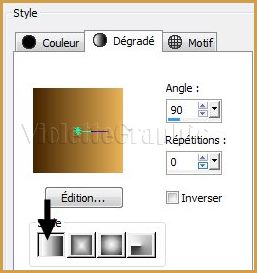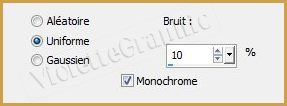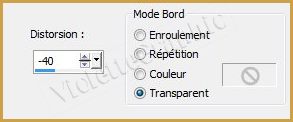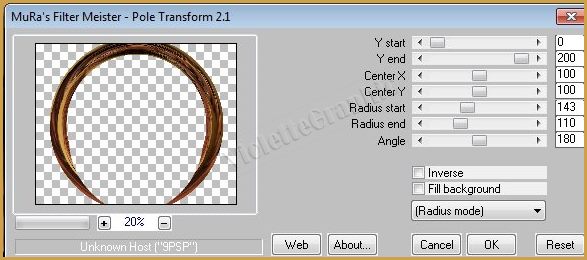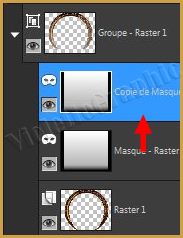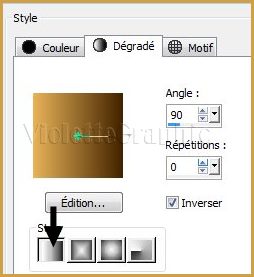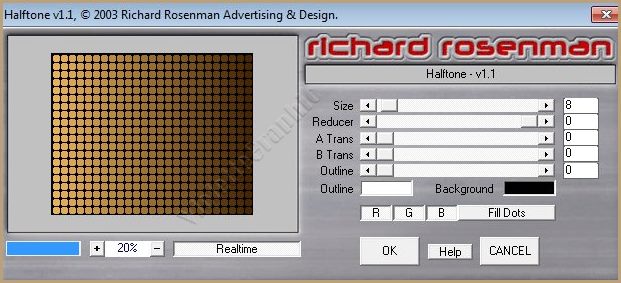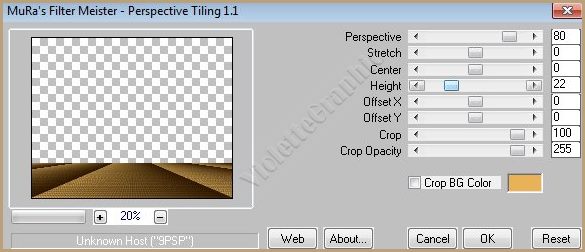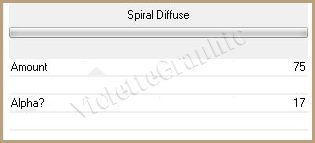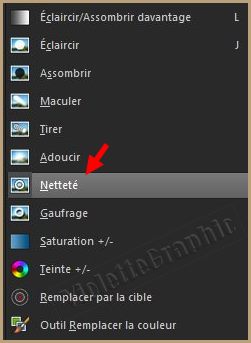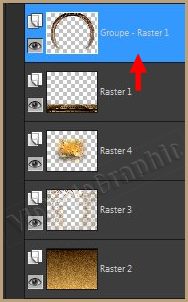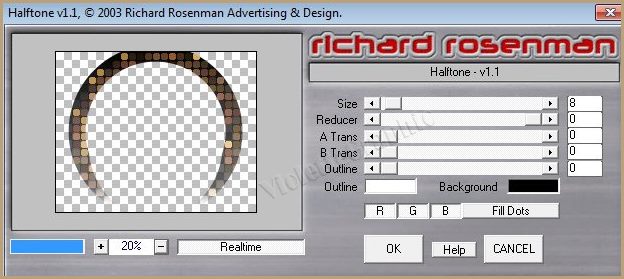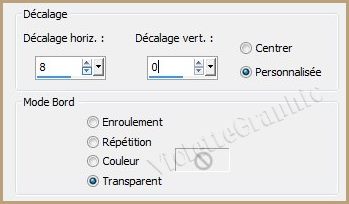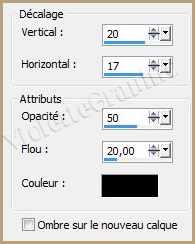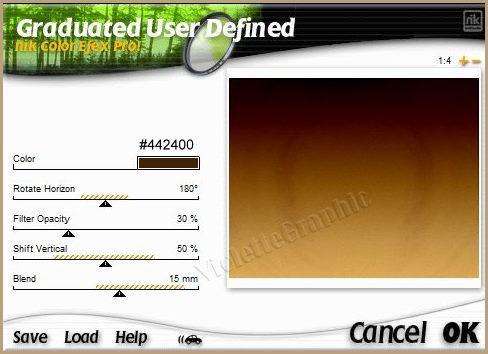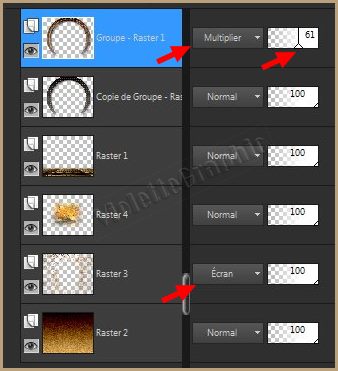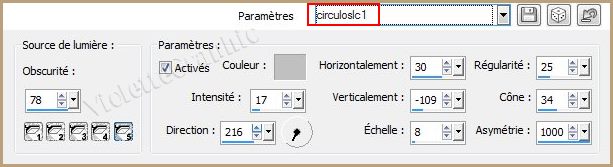|
Les Tutoriels Traduits de Lica_Cida avec son aimable autorisation *** Merci Lica_Cida de m'avoir accordé l'exclusivité de ces traductions *** ***
Ces traductions m'appartiennent *** *** Top Wait *** Ce tutoriel a été réalisé dans PSP X6 mais peut être effectué dans les autres versions PSP *** Matériel nécessaire pour effectuer ce tutoriel: Tubes:
tube1883-mulher-mara-pontes
radi_paisaje_026\ mtfp_254
Elementos: decolc1
\decolc2.
Mask Gradiente: DW
Preset Illumination\ Lights \ circuloslc1
( Placer dans le dossier Paramètres par défaut de Corel PaintShop Pro )
Copyright
Effets de PSP
X6
*** Filtres : ICI
Galaxy
/Feedback
MuRa's Meister / Pole Transform ... et Perspective Tiling
Plugin Richard Rosenman / Halftone
I
-Decay/ Spiral Difuse.
nik Color Efex Pro!1.0 / Graduated User Defined
*** Matériel : ICI*** Les tubes sont offerts à usage personnel Vous n'avez pas la permission de placer ces tubes sur un autre site sans la permission du créateur ***
*** ** Ouvrir les tubes , les dupliquer et fermer les originaux
1 - Ouvrir une image transparente de 1000 x 700 pixels
**Remplir de dégradé formé des couleurs : premier-plan couleur # 442400 / arrière-plan couleur #e8b258configuré : linéaire/angle: 90°/Répétition: 0
2 - Calques/Nouveau calque Sélection/Sélectionner Tout
**Activer le tube tube1883-mulher-mara-ponte.pspimageEdition/Copier/Edition/Coller dans la sélection Sélection/Ne rien sélectionner
3 - Effets/Effets d'image/Mosaïque sans jointure réglages par défaut
4 - Effets/
Galaxy /Feedback
réglages
suivants :
**Appliquer 3 fois
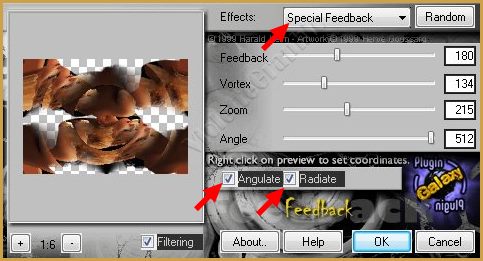 5 - Réglages/Ajouter du bruit/Ajouter du bruit réglages suivants :
**Calques/Fusionner le calque du dessous
6 - Image/Taille du support réglages suivants : 1000 x 800 = bas = 100 7 - Effets/Effets géométriques/perspective verticale réglages suivants :
8 - Effets/ MuRa's Meister / Pole Transform réglages suivants :
9 - Activer le masque gradientedworisch.jpg Calques/Nouveau calque de masque/à partir d'une image/Ajout d'un masque à partir d'une image sélectionner le masque gradientedworisch.jpg **cocher luminance d'origine **Dans la Palette des calques
duplquer clic droit sur le calque groupe /Fusionner le groupe
10 - Calques/Nouveau calque **Calques/Réorganiser/Placer en bas de la pile **Remplir de dégradé formé des couleurs : configuré : linéaire/angle: 90°/Répétition: 0 / inverser coché
11 - Effets/ Richard Rosenman / Halftone réglages suivants :
12 - Effets/ MuRa's Meister / Perspective Tiling réglages suivants :
Sélectionner la partie transparente avec la baguette magique Sélection/Modifier/Progressivité : 60 **Appuyer sur la touche "Suppr" 3 à 4 fois Sélection/Ne rien sélectionner
13 - Calques/Nouveau calque **Remplir de dégradé formé des couleurs : configuré : linéaire/angle: 0°/Répétition: 0 / inverser coché
14 - Réglages/Ajouter du bruit/Ajouter du bruit réglages du n°5
15 - Effets/FM Tile Tools /Blend Emboss par défaut
16 - Activer le tube elemento decolc1.pspimageEdition/Copier/Edition/Coller comme nouveau calque
17 - Effets / I -Decay/ Spiral Difuse réglages suivants :
Calques/Fusionner le calque du dessous **Calques/Réorganiser/Placer en bas de la pile
18 - Activer le tube elemento decolc2.pspimageEdition/Copier/Edition/Coller comme nouveau calque
19 -Activer le tube radi_paisaje_026 .pspimage Edition/Copier/Edition/Coller comme nouveau calque Image/Redimensionner à 120%/décocher " Redimensionner tous les calques"
20 - Activer l'outil netteté
configuré ainsi:
Si vous souhaitez modifier les paramètres, changer l'opacité et la densité en conformité avec le tube utilisé
**Passer sur le paysage
21 - Activer le calque supérieur
**Calques/Dupliquer ** Effets/ Richard Rosenman / Halftone réglages suivants :
22 - Effets/Effets d'image/Décalage réglages suivants : 8/ 0
** Calques/Réorganiser/Déplacer vers le bas
23 - Effets/Effets 3D/Ombre Portée : 20/17/50/20/couleur #000000**Appliquer sur les deux cercles
24 - Activer le calque 2 Effets/ nik Color Efex Pro!1.0 \ Graduated User Defined
Couleur #442400
**Vos calques se présentent ainsi:
25 - Activer le calque 3 Effets/Effets d'éclairage/projecteurs réglages suivants :
26 - Activer le calque supérieur Activer le tube tube1883-mulher-mara-pontes .pspimage Edition/Copier/Edition/Coller comme nouveau calque **Image/Miroir Placer comme sur l'image finale
27 -Activer le tube decomtfp_254 .pspimage Edition/Copier/Edition/Coller comme nouveau calque Image/Redimensionner à 50%/décocher " Redimensionner tous les calques" Placer comme sur l'image finale
28 - Image/Ajouter des bordures : 1 pixel couleur #000000
Note de la traductrice: **Image/Ajouter des bordures : 45 pixels couleur #442400 Sélectionner la bordure avec la baguette magique Sélection/Inverser Effets/Effets 3D/Ombre Portée : 0/0/60/20/couleur #000000
29 - Placer le filigrane de Lica Cida 30 - Placer votre signature 31 - Calques/Fusionner Tout32 - Exporter en JPEG Optimisé
*** *** Traductions ©Violette Mai 2014 ***
ICI ICI |